Excel puede ser un desafío, a pesar de su uso generalizado, especialmente cuando se personalizan ciertas funciones como el eje X. Ya sea estudiante, propietario de un negocio o simplemente alguien a quien le gusta trabajar con gráficos y tablas, saber cómo manipular el eje X es crucial para una presentación de datos eficaz.
En este artículo, lo guiaremos para cambiar el eje X en Excel y ajustar el rango y los intervalos del eje. Obtenga la confianza para modificar y mejorar sus habilidades de visualización de datos con Excel.
Índice
- Cambiar el texto de las etiquetas
- Cambiar el formato del texto y los números en las etiquetas
- Cambiar la escala del eje horizontal (categoría) en un gráfico
- Cómo editar el eje X
- Cómo cambiar los intervalos del eje X
- Preguntas frecuentes
- Pensamientos finales
Cambiar el texto de las etiquetas
Para cambiar el texto de las etiquetas en Excel, siga estos pasos:
- Haga clic en cada celda de la hoja de trabajo que contiene el texto de la etiqueta que desea cambiar.
- Escriba el texto deseado en cada celda y presione Enter. Esto actualizará las etiquetas en el gráfico en consecuencia.
Si desea crear etiquetas personalizadas que sean independientes de los datos de la hoja de trabajo, puede seguir estos pasos adicionales:
-
Haga clic derecho en las etiquetas de categoría que desea cambiar en el gráfico y seleccione "Seleccionar datos"."
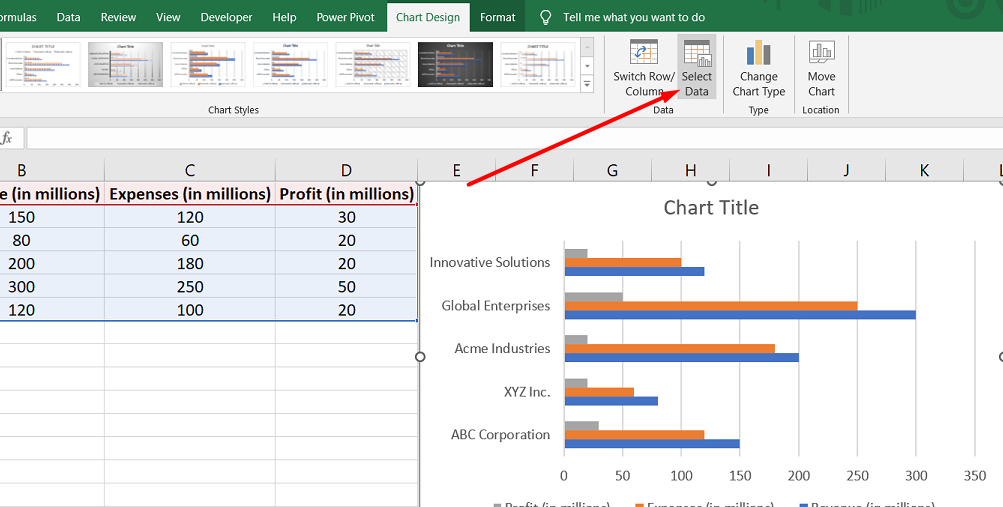
-
En el cuadro de diálogo "Seleccionar fuente de datos", busque el cuadro "Etiquetas de eje horizontal (categoría)" y haga clic en el botón "Editar".
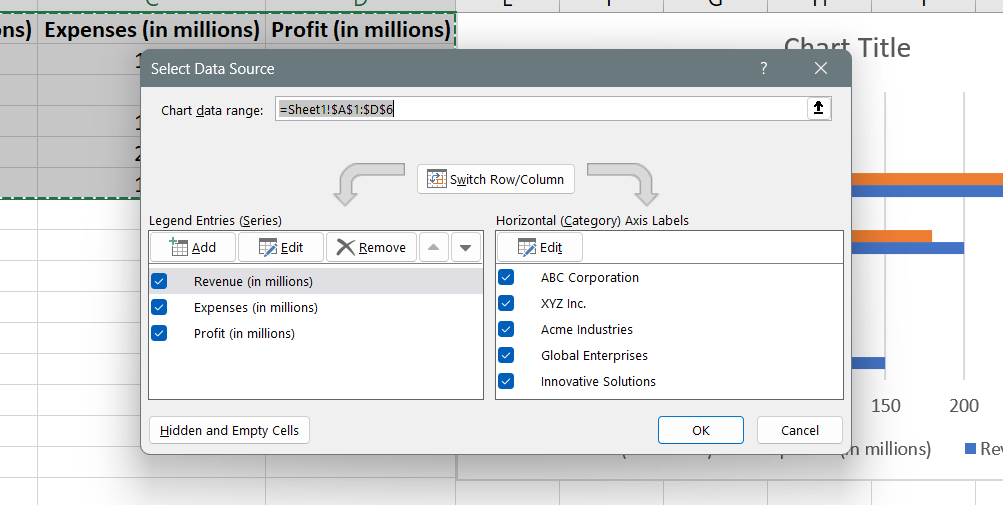
- En el cuadro "Rango de etiquetas del eje", ingrese las etiquetas personalizadas que desea usar, separadas por comas. Por ejemplo, si desea utilizar etiquetas como "Trimestre 1", "Trimestre 2", "Trimestre 3" y "Trimestre 4", deberá ingresar: "Trimestre 1, Trimestre 2, Trimestre 3, Trimestre 4"."
Cambiar el formato del texto y los números en las etiquetas
Para cambiar el formato del texto y los números en las etiquetas en Excel, siga estos pasos:
Para cambiar el formato del texto en las etiquetas del eje de categorías:
- Haga clic derecho en las etiquetas del eje de categorías en el gráfico al que desea formatear.
-
Seleccione "Fuente" en el menú que aparece.

-
En el cuadro de diálogo Fuente, navegue hasta la pestaña Fuente y elija las opciones de formato que desee.

- Además, puede ajustar el espaciado de los caracteres yendo a la pestaña Espaciado entre caracteres y seleccionando las opciones de espaciado deseadas.
Para cambiar el formato de los números en el eje de valores:
- Haga clic derecho en las etiquetas del eje de valores en el gráfico al que desea formatear.
-
Elija "Formatear eje" en el menú.

- En el panel Formato de eje que aparece a la derecha, haga clic en la opción "Número".
-
Si la sección Número no está visible, asegúrese de haber seleccionado un eje de valores (generalmente el eje vertical a la izquierda).
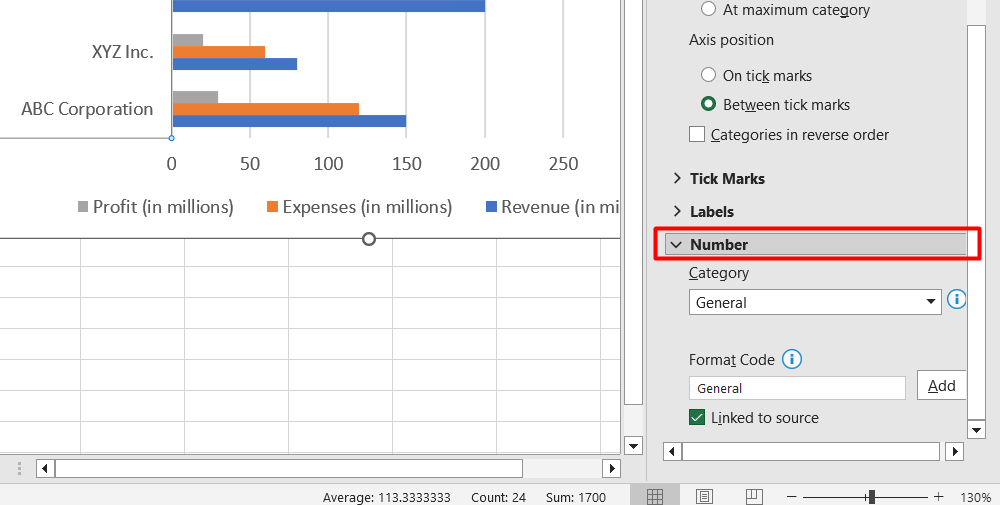
- Personalice el formato del número seleccionando las opciones deseadas.
- Puede ingresar el valor en el cuadro Lugares decimales si necesita especificar el número de lugares decimales.
- Marque la casilla Vinculado a la fuente si desea que los números permanezcan vinculados a las celdas de la hoja de cálculo.
Cambiar la escala del eje horizontal (categoría) en un gráfico
Para cambiar la escala del eje horizontal (categoría) en un gráfico en Excel, siga estos pasos:
- Haga clic en cualquier parte del gráfico para seleccionarlo. Esto mostrará las herramientas de gráficos con las pestañas Diseño y Formato.
-
Vaya a la pestaña Formato y localice el grupo Selección actual. Haga clic en la flecha en el cuadro en la parte superior y luego seleccione "Eje horizontal (categoría)."

-
Aún en la pestaña Formato, haga clic en "Formato de selección" en el grupo Selección actual.
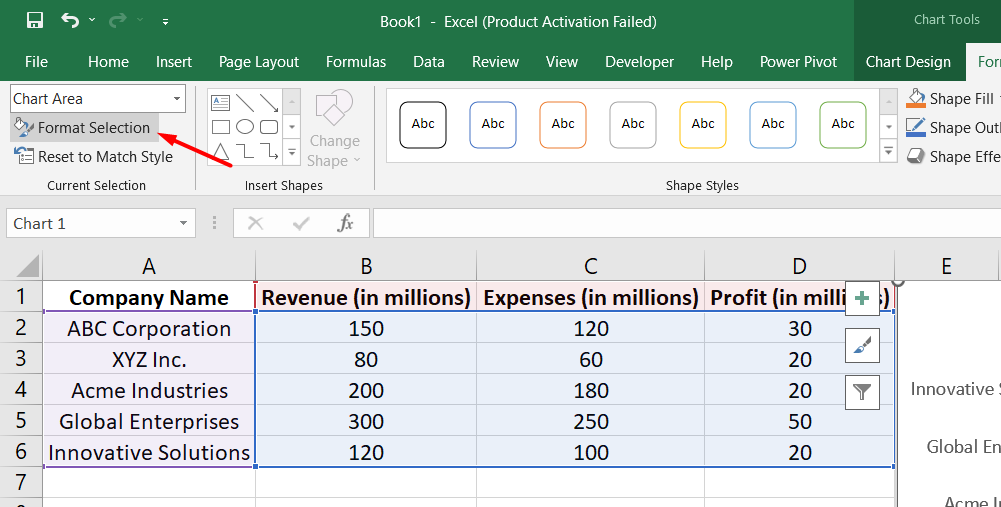
En el panel Formato de eje que aparece, puede realizar los siguientes ajustes:
- Expanda Opciones de eje y seleccione la casilla de verificación "Categorías en orden inverso" para invertir el orden de las categorías.
- Para cambiar el tipo de eje a un eje de texto o de fecha, expanda Opciones de eje y en Tipo de eje, elija "Eje de texto" o "Eje de fecha"."
- Para cambiar el punto donde el eje vertical (valor) cruza el eje horizontal (categoría), expanda Opciones de eje y en Cruces de eje vertical, seleccione "En el número de categoría" e ingrese el número deseado o seleccione "Al máximo categoría" para cruzar el eje después de la última categoría.
-
Expanda Marcas de graduación e ingrese el número deseado en el cuadro "Intervalo entre marcas de graduación" para cambiar el intervalo entre marcas de graduación.
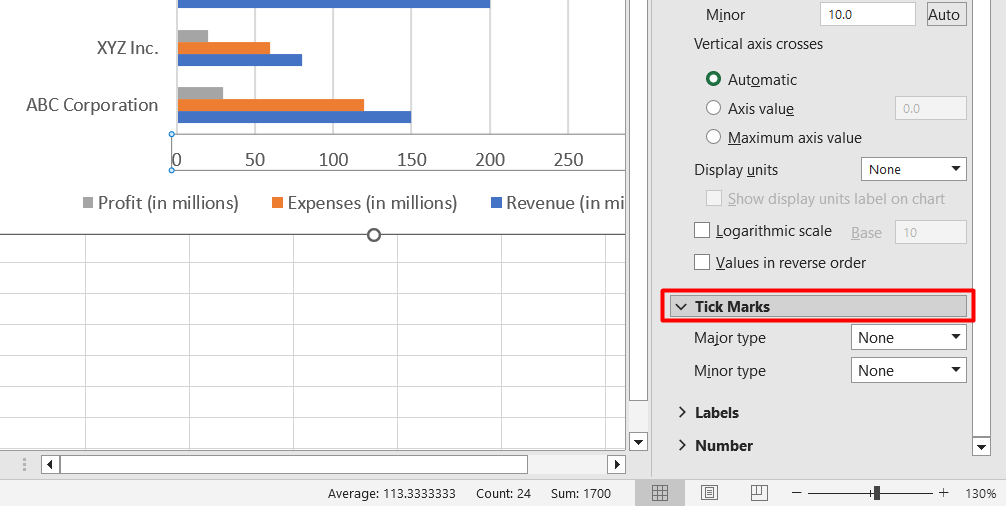
- Para cambiar la ubicación de las marcas de graduación del eje, expanda Marcas de graduación y seleccione las opciones deseadas en los cuadros Tipo mayor y Tipo menor.
- Para cambiar el intervalo entre las etiquetas de los ejes, expanda Etiquetas y en Intervalo entre etiquetas, seleccione "Especificar unidad de intervalo" e ingrese el número deseado.
- Para cambiar la ubicación de las etiquetas de los ejes, expanda Etiquetas e ingrese el número deseado en el cuadro Distancia desde el eje.
Cómo editar el eje X
Para editar el eje X en Excel, puede seguir estos pasos:
- Abra el archivo de Excel que contiene el gráfico que desea modificar.
- Haga clic en el gráfico que tiene el eje X que desea editar.
- Busque el menú Herramientas de gráficos que aparece cuando selecciona el gráfico.
- Haga clic en la opción "Formato" del menú Herramientas de gráficos.
- Ubique y seleccione "Selección de formato", que generalmente se encuentra en la sección "Archivo" en la parte superior de la pantalla.
- En el panel abierto Formato de eje, haga clic en "Opciones de eje" para acceder a más opciones de edición.
- Si desea cambiar la forma en que se numeran las categorías, seleccione "Valores en orden inverso" en Opciones de eje.
- Para ajustar el punto de fusión de los ejes X e Y, seleccione Opciones de eje y modifique el valor máximo. Esto puede ayudar a cambiar el intervalo de las marcas y alterar el espaciado en su gráfico.
Cómo cambiar los intervalos del eje X
Para cambiar los intervalos del eje X en Excel, siga estos pasos:
Para un eje X basado en texto:
- Abra el archivo de Excel que contiene su gráfico.
- Seleccione el gráfico haciendo clic en él.
- Haga clic derecho en el eje horizontal y seleccione "Formatear eje"." en el menú que aparece.
- En el panel Formato de eje, seleccione "Opciones de eje" y haga clic en "Etiquetas"."
- En "Intervalo entre etiquetas", elija el botón de opción junto a "Especificar unidad de intervalo" y haga clic en el cuadro de texto al lado.
- Ingrese el intervalo deseado en el cuadro. Puedes especificar el número de categorías que deseas entre cada etiqueta.
- Una vez que haya ingresado el intervalo deseado, cierre la ventana. Excel guardará los cambios que realizó.
Preguntas frecuentes
¿Cómo cambio el valor del eje X en las hojas?
Para cambiar el valor del eje X en Google Sheets, puede hacer clic en el gráfico, ir a "Personalizar" y luego modificar la configuración del eje X.
¿Cómo cambio los valores horizontales en Excel?
Para cambiar los valores horizontales en Excel, debe seleccionar el gráfico, hacer clic en la opción "Seleccionar datos" y luego editar los valores en Etiquetas del eje horizontal (categoría).
¿Por qué mi eje X está mal en Excel?
Si su eje X es incorrecto en Excel, podría deberse a una selección de datos incorrecta para el gráfico, problemas de formato o tipos de datos que no coinciden. Verifique sus datos y configuración de formato para garantizar la precisión.
¿Cómo reinicio el eje en Excel?
Para restablecer el eje en Excel, haga clic derecho en el eje que desea restablecer, elija "Formatear eje" y luego seleccione las opciones deseadas en la pestaña Opciones de eje. Alternativamente, puede hacer clic en el botón Restablecer para volver a la configuración predeterminada.
¿Cómo soluciono el rango de ejes en Excel?
Para corregir el rango de ejes en Excel, haga clic derecho en el eje, seleccione "Formatear eje" y especifique los valores mínimo y máximo deseados en la pestaña Opciones de eje.
Pensamientos finales
Cambiar los valores del eje X en Excel es esencial para crear cuadros y gráficos precisos y significativos. Al modificar los valores del eje X, puede representar mejor sus datos y transmitir el mensaje deseado.
Ya sea que necesite ajustar las etiquetas, dar formato al texto y los números, o modificar la escala y los intervalos, Excel proporciona una variedad de opciones para personalizar el eje X. Es importante comprender los pasos necesarios para realizar estos cambios, como seleccionar el eje, acceder a las opciones de formato y aplicar las modificaciones deseadas.
Al dominar estas técnicas, podrá crear gráficos de apariencia profesional que comuniquen de manera efectiva sus conocimientos sobre datos a otros.
Una cosa más
Si tienes un segundo, comparte este artículo en tus redes sociales; alguien más también puede beneficiarse.
Suscríbase a nuestro boletín y sea el primero en leer nuestros futuros artículos, reseñas y publicaciones de blog directamente en su bandeja de entrada de correo electrónico. También ofrecemos ofertas, promociones y actualizaciones sobre nuestros productos y las compartimos por correo electrónico. No te perderás ninguno.
Artículos relacionados
» Cómo cambiar el nombre de la serie en Excel
» Cómo cambiar el valor predeterminado Navegador en Windows 11
» Cómo cambiar el idioma de los widgets de Windows 11

